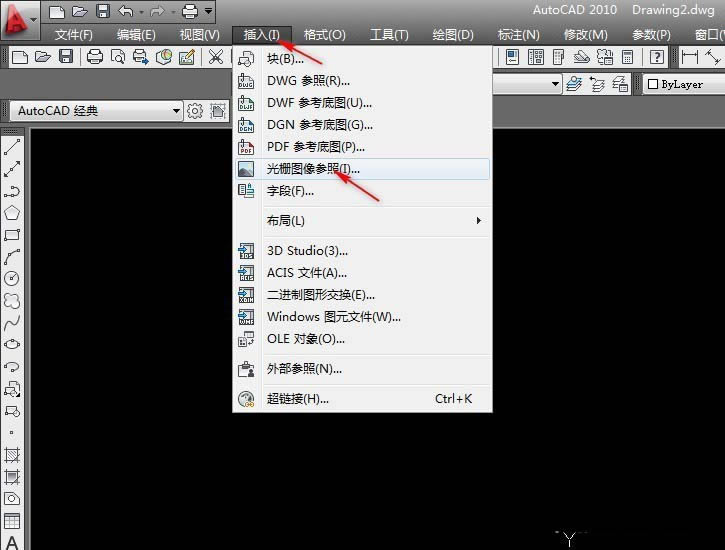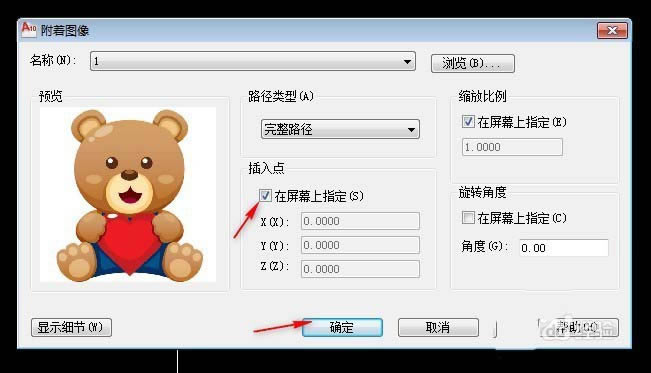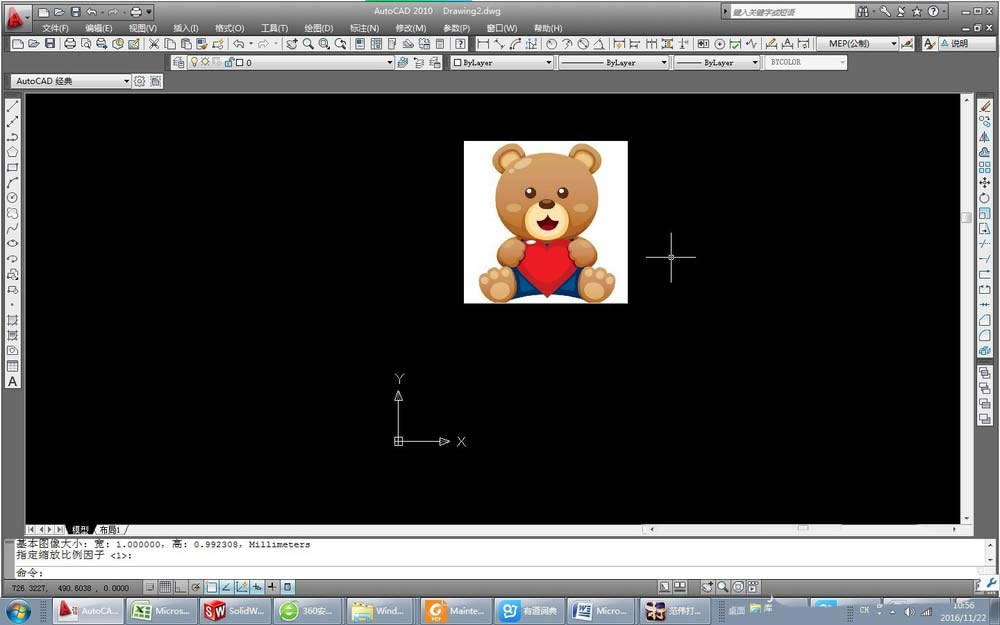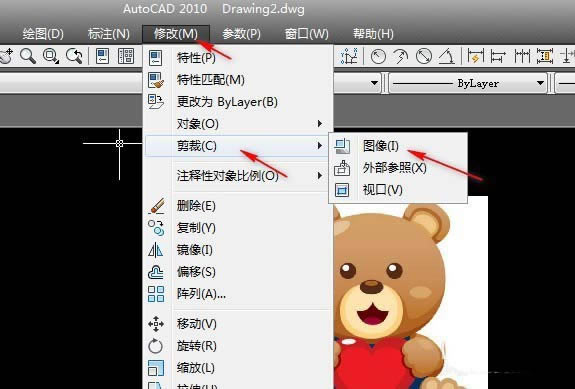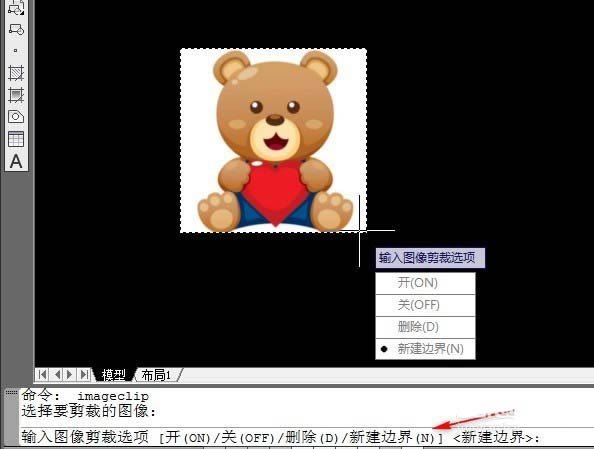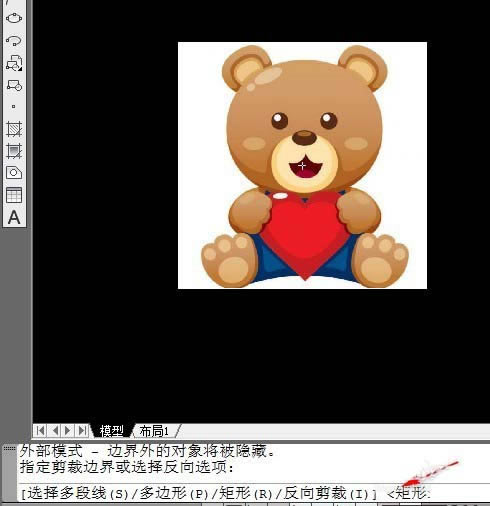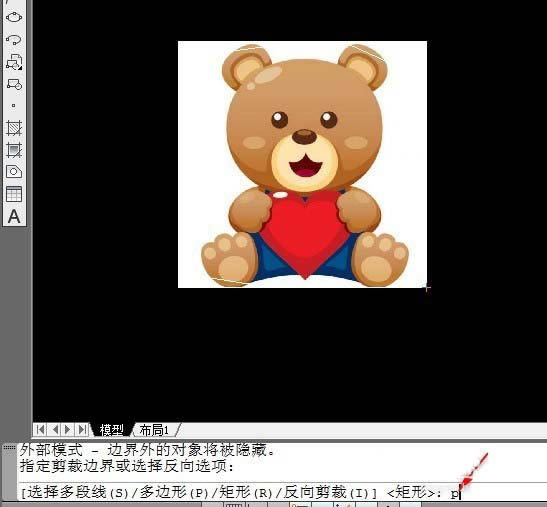cad裁剪光柵圖片的詳細指南_裝機軟件
發(fā)表時間:2023-06-17 來源:本站整理相關(guān)軟件相關(guān)文章人氣:
[摘要]軟件大小: 16.6MB 軟件版本: 5.7.1.50 軟件類型:yesky標(biāo)簽: cad如何裁剪光柵圖片呢?接下來,就為各位同學(xué)們講解 cad裁剪光柵圖片的具體步驟。一、cad光柵圖像...
-
- 軟件大小: 16.6MB
- 軟件版本: 5.7.1.50
- 軟件類型:
cad如何裁剪光柵圖片呢?接下來,就為各位同學(xué)們講解 cad裁剪光柵圖片的具體步驟。
一、cad光柵圖像插入方法
1、首先,我們先插入一張光柵圖像。打開CAD,單擊菜單中的【插入】-【光柵圖像參照】,找到存放圖像的文件夾,單擊【打開】。
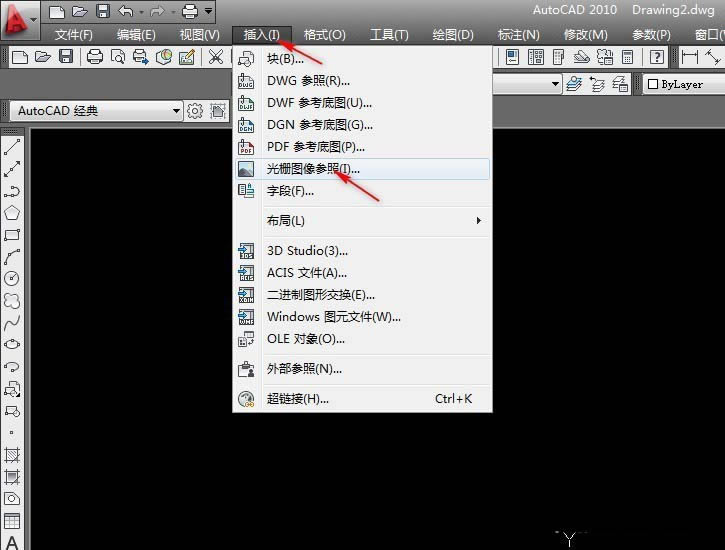
2、在彈出的【附著圖像】對話框中,單擊選中【在屏幕上指定】復(fù)選框,然后根據(jù)自己的實際需要,單擊屏幕上的任意位置,完成圖像插入。
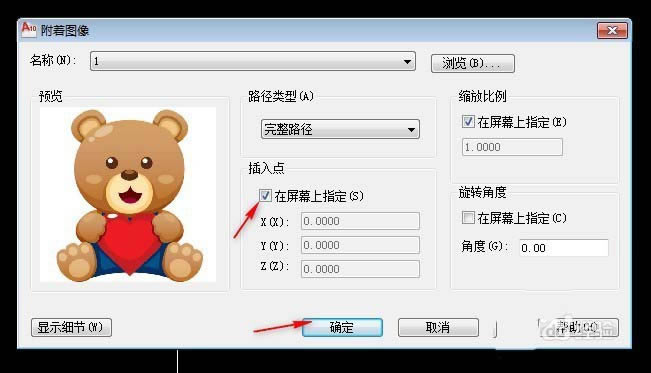
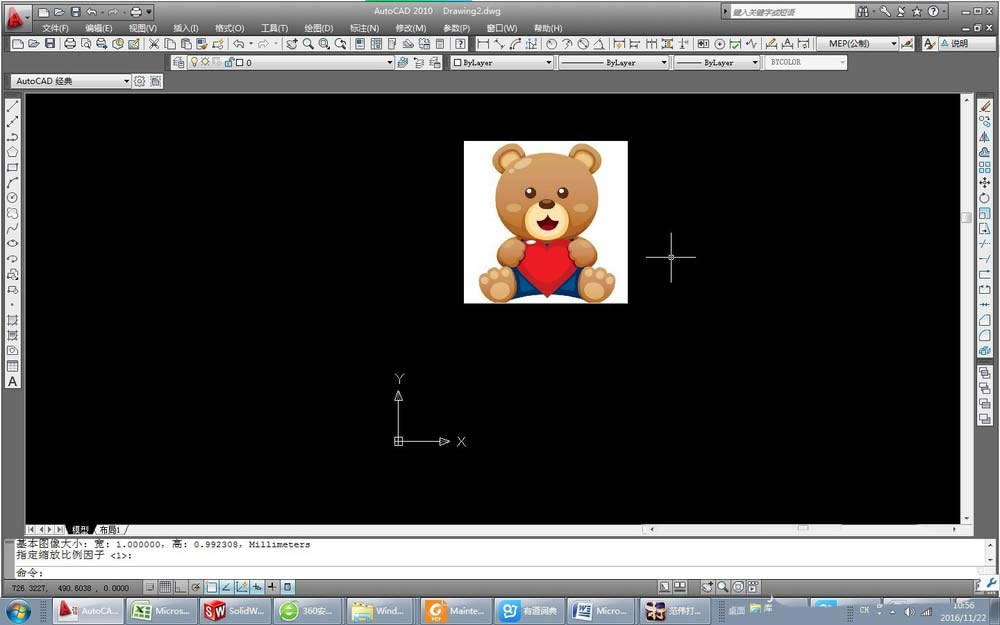
二、光柵圖像裁剪方法
CAD圖像裁剪不僅可以用矩形框進行裁剪,還可以創(chuàng)建多邊形、橢圓等任意封閉區(qū)域進行裁剪,封閉線可以自相交,但裁剪效果就不保證了。矩形、不規(guī)則多邊形邊界可以再裁剪時再定義,建議事先就畫好裁剪邊界。
1、在菜單欄中依次選擇,【修改】-【裁剪】-【圖像】,屏幕上會出現(xiàn)小矩形框,用這個小矩形框選中要修剪的圖像。
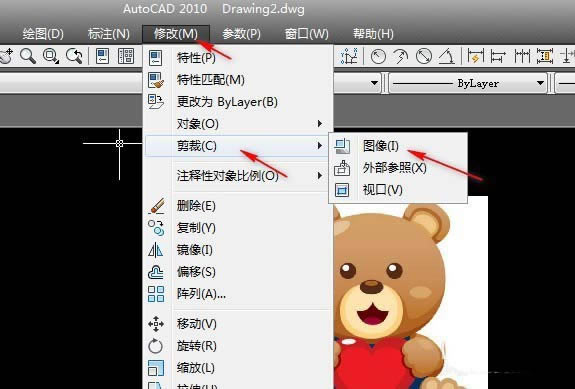

2、選中圖像之后,在命令行會出現(xiàn),然后會彈出如下提示:
輸入圖像剪裁選項 [開(ON)/關(guān)(OFF)/刪除(D)/新建邊界(N)] <新建邊界>
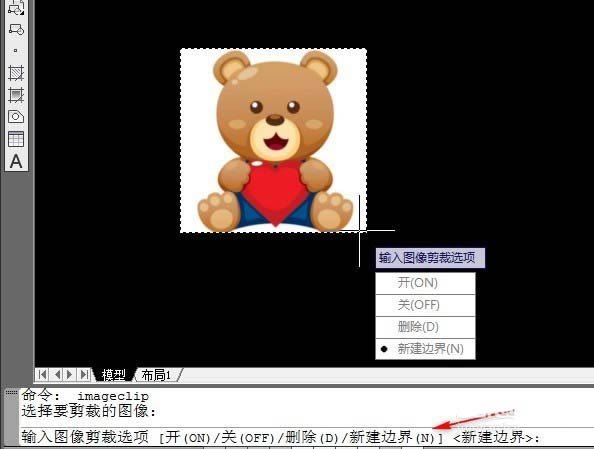
6、在命令行中輸入“n”,即選擇新建邊界。回車,這時命令行會出現(xiàn)如下提示:[選擇多段線(S)/多邊形(P)/矩形(R)/反向剪裁(I)] <矩形>:
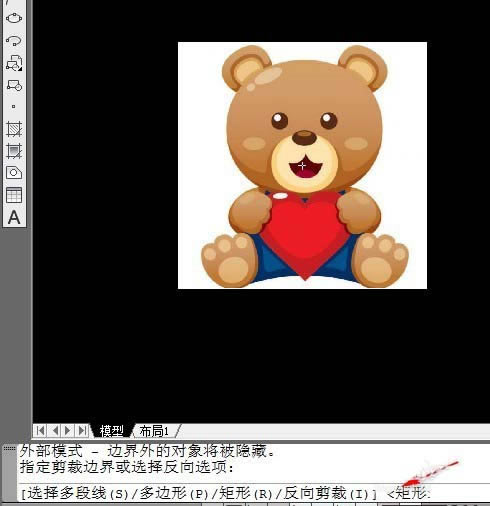
3、這里我們舉例多邊形(P)說明一下:在命令行中輸入“P”,單擊回車。這時命令行中會提示指定第一點,我們在圖上選擇一個位置指定。根據(jù)提示依次操作,最后得到修剪圖。
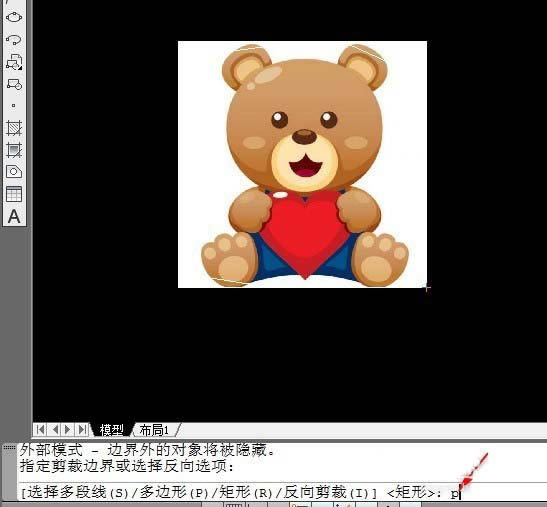

上文就是小編講解的cad裁剪光柵圖片的詳細教程,你們都學(xué)會了嗎?
裝機軟件,全自動在線安裝過程,無需電腦技術(shù),小白在家也可自己完成安裝,純凈穩(wěn)定,裝機必備之選!